TradingViewの有料プランと無料プランの違いを知りたい!
TradingViewの有料プランの50%割引があるって本当?
疑問にお応えし、この記事では、TradingViewの有料プランと無料プランの違いと有料プランの50%割引の方法について解説していきます。
記事を読むことでTradingViewについて深く知ることができ、優れたプラットフォームでトレードを行う利点を理解可能です。
TradingViewの無料プランと有料プランの詳細やお得な割引の情報についても詳しく解説しているので、少ないコストでTradingViewで最大の成果を上げたい人にとって参考になる記事となっています。
TradingViewとは?

TradingViewとは、FX取引専用のプラットフォームです。
TradingViewというFX業者があるわけではなく、プラットフォームのみ提供しています。
そのため、TradingView単独では注文を行うことはできません。
TradingViewを利用する場合は、単にFXのプラットフォームとして利用するか、内臓型か連携型の業者を利用する必要があります。
更に詳しく以下の項目からTradingViewについて解説していきます。
FXのプラットフォームとして利用できる
TradingViewは主にFXのプラットフォームとして利用できます。
優れたチャートツールとカスタムインジケーターを利用できることが特徴的です。
FX以外でもあらゆる銘柄のチャートを表示できるため、高度な相場分析を行うトレーダーに向いているプラットフォームです。
対応している銘柄は以下の通りです。
株式
先物
FX
仮想通貨
CFD
債券
指数
TradingViewがあれば1つのプラットフォームであらゆる銘柄の分析や取引が可能となります。
100種類以上のインジケーターと80種類以上の描画ツールを標準搭載
TradingViewは100種類以上のインジケーターと80種類以上の描画ツールが標準搭載されています。
加えてユーザーがTradingViewの独自のPineスクリプトでインジケーターを開発しているため、利用できるインジケーターは10万種類以上です。
インジケーターというと相場を分析するだけのものを想定することが多いと思いますが、TradingViewのインジケーターは様々な用途に応じ利便性が高いです。
具体的には以下のようなものが存在します。
デザインに特化した美しさを追求したカスタムインジケーター
トレンドラインの自動描写などのテクニカル分析の手間の省略に特化したカスタムインジケーター
エリオット波動の自動検出とエントリーサインを描写するなどの既存のインジケーターの改良型
垂直線にラベルを付けるなどのチャートツールの補助的なカスタムインジケーター
特にユーザーが開発しているインジケーターには創意工夫がみられる利便性の高いものが多いです。
「いいね」などで評価されているため選ぶ際にも迷わずに済みます。

Pineスクリプトでオリジナルのインジケーターを作成可能
TradingViewでは独自のプログラムであるPineスクリプトを使って比較的簡単にオリジナルのインジケーターを作成できます。
PineスクリプトはTradingViewでインジケーターを開発するのに特化したプログラムなので、少ない手順で利用できます。
作成したオリジナルのインジケーターは公開することもでき、共有することも可能です。
Pineスクリプトではストラテジーも作成できます。
ストラテジーではトレードの自動化と過去の検証が行えます。
過去の検証結果を見て、トレード戦略の弱点を分析することも可能です。

SNSを利用して全世界のトレーダーと情報交換が可能
TradingViewのSNSコミュニティは5000万人を超えるユーザーが参加しており、トレーダーや投資家、アナリスト、研究者など様々な職種のユーザーが参加しています。
TradingViewのSNSコミュニティでは旬なアイディアを入手できる可能性が高く、FX・暗号資産・株式などに関する最新で深い洞察に富んだ考察を目にすることができます。
TradingViewのSNSコミュニティでシェアできるコンテンツは以下の5つです。
アイデア
チャット
マインド
アイデアストリーム
スクリプト
トレードアイディアを公開・共有できたり、チャットによる相談を行えたりできます。
対応している業者は限られている
TradingViewはMT4やMT5のように、各業者がプラットフォームとして採用しているということが少ないです。
TradingViewの使い方としては、分析や交流として利用し実際の注文は自分が利用している業者のプラットフォームで行うというように使っているトレーダーが多いです。
対応している国内FX業者は以下の業者があります。
| FX会社 | 形式 | 対応銘柄 | スマホ 内蔵 |
|---|---|---|---|
| みんなのFX | 内蔵 | FX | 〇 |
| LIGHT FX | 内蔵 | FX | 〇 |
| サクソバンク証券 | 連携 | FX/CFD | × |
GMO外貨 | 内蔵 | CFD | × |
| ゴールデンウェイ・ジャパン | 内蔵 | FX/CFD | × |
| OANDA証券 | 連携/内蔵 | FX | × |
| FOREX.com | 連携/内蔵 | FX | 〇 |
内臓の場合はプラットフォームが業者に埋め込まれている形なので、対応している業者の口座を開設すればTradingViewを利用可能です。
連携はTradingViewと契約した上で、対応する業者の口座を開設すればプラットフォームとして注文が利用可能になります。
内臓の場合は、プランの選択はできませんがある程度ランクの高いTradingViewを利用できます。
連携の場合は、TradingViewの無料プランと有料プランの中からの選択が可能です。

TradingViewを利用している人にオススメのFX会社がForex.comです!
チャート分析にはTradingViewを使ってるけど、実際に「買い」「売り」の注文はFX会社独自の取引ソフトを使っている方が多いのではないでしょうか。
そんな方に朗報です!
FOREX.comならTradingViewの画面から直接トレードができるので超便利!
100種類以上の一般的なテクニカル指標があらかじめ用意されているので、ほとんどの取引ニーズに対応しています。
しかも取引スタイルにあわせてカスタマイズは自由自在…!
TradingViewのブラウザ版だけでなく、デスクトップ版、アプリ版からも注文ができちゃうんです!
無料プランと有料プランがある
TradingViewには無料プランと有料プランがあり、主に利用できるインジケーターなどに違いがあります。
あまりインジケーターを使わない場合は無料でも十分なスペックで利用することが可能です。
TradingViewの無料プランの詳細


TradingViewの無料プランであるBasicプランは、シンプルな手法を行う場合には十分な機能があります。
シングルチャートしか利用できずインジケーターが3つまでしか表示できないという制限もありますが、工夫をすることで制限をほとんど無視して利用することも可能です。
更に詳しくTradingViewの無料プランについて以下の項目から解説していきます。
完全無料のBasicプラン
TradingViewには完全無料のBasicプランがあります。
Basicプランには以下の制限があります。
チャートに表示できるインジケーターは3つまで
画面に表示できるチャートは1つまで
広告が表示される
チャートの機能制限がある
Basicプランの場合チャートはシングルチャートになってしまうので、マルチチャートで分析は行えません。
複数の銘柄や複数の時間足を同時に把握して分析したいトレーダーには、Basicプランは不向きだと言えます。
インジケーターも3つまでしか表示されないので、インジケーターを多く使うトレーダーには向いていません。
アラームに関してもBasicプランの場合5つしか設定できません。
シンプルな手法を好むトレーダーの場合は、シングルチャートしか利用できない点を除けば十分Basicプランで機能するともいえるでしょう。
無料のBasicプランの大まかな機能は以下の通りです。
インジケーターの表示は最大3つまで。描画ツールはすべて利用可能
インジ・レイアウトのテンプレート保存、アラートの設定は5つまで。画面分割は不可
表示できるローソク足の本数は最大5,000本まで
バーのリプレイ(日足以上)は利用可能。投資アイデアの閲覧・スクリーナーも使える
カスタム時間足、出来高プロファイル、秒足は使えない
顧客サポートも非対応(チャットでの質問は可能)
チャートデータのエクスポートができない
追加のリアルタイムデータ(世界中の50以上の取引所)の購入は行えない
専用バックアップ回線は利用できない
トレンドフォローしか狙わないなどのシンプルな手法の場合は無料プランでも十分です。
無料プランでインジケーターを複数表示する方法
無料プランの場合インジケーターは3つまでしか表示できませんが、ユーザーが開発したインジケーターは利用可能です。
ユーザーが開発したインジケーターの中には、既存のインジケーターを組み合わせたものもあるので、実質的に3つ以上のインジケーターを利用できます。
例えば、Basicプランで3つの移動平均線を表示したい場合、移動平均線を3つ導入するとそれ以上のインジケーターは利用できなくなります。
しかし、1つのインジケーターで3つの移動平均線を表示できるインジケーターがあれば枠1つで3つの移動平均線を表示することができ、追加のインジケーターも利用できます。
裏技を使えば無料プランでも有料プラン並みの取引ツールを扱えます。
無料プランでマルチチャートを利用する方法
ひと手間加えることで無料のBasicプランでもマルチチャートは利用できます。
タブで複数のチャートを表示させ、チャートのサイズを変更すれば同時に複数の銘柄や時間足を確認可能です。
TradingViewのデスクトップアプリをインストールすれば、無料Basicプランでも簡単にマルチチャートを実現できます。
TradingViewの3つの有料プランを解説!


TradingViewには3つの有料プランがあり、ランクが上がるごとにチャートの機能が向上し、新機能も解放されていきます。
更に詳しくTradingViewの3つの有料プランについて以下の項目から解説していきます。
各プランの機能の一覧表
TradingViewの無料プランを含んだ4つのプランの料金とチャート機能の比較一覧表を用意しました。
TradingViewの4つのプランの料金とチャート機能
| 機能/プラン | Basic | Essential | Plus | Premium |
|---|---|---|---|---|
| 料金(月) | 無料 | 14.95ドル(約2,200円) | 29.95ドル(約4,400円 | 59.95ドル(約8,900円) |
| 料金(年) | 無料 | 155.4ドル (約23,100円) | 299.4ドル約(44,400円) | 599.4ドル (約88,900円) |
| 広告の表示 | 有 | 無 | 無 | 無 |
| 画面分割 | 1 | 2 | 4 | 8 |
| レイアウトのテンプレート保存数 | 1 | 5 | 10 | 無制限 |
| インジケーターのテンプレート保存数 | 1 | 無制限 | 無制限 | 無制限 |
| インジケーターの同時表示 | 3 | 5 | 10 | 25 |
| アラート設定数 | 5 | 40 | 200 | 800 |
| 同時アクセス可能なデバイス数 | 1 | 1 | 2 | 5 |
| 表示できるローソク足の数 | 5,000本 | 1万本 | 1万本 | 2万本 |
| 顧客サポート | × | 通常 | 優先 | 最優先 |
TradingViewの有料プランを利用すると上記のチャート機能に加えて、追加の機能が増えていきます。
TradingViewの追加機能については下記の一覧表にまとめました。
TradingViewの追加機能の一覧表
| 機能/プラン | Basic | Essential | Plus | Premium |
|---|---|---|---|---|
| カスタム時間足 | × | 〇 | 〇 | 〇 |
| 描画オブジェクトのグローバル同期 | × | 〇 | 〇 | 〇 |
| バーのリプレイ | 日週月 | すべて | すべて | すべて |
| 出来高プロファイル指標 | × | 〇 | 〇 | 〇 |
| 秒足 | × | × | × | 〇 |
| カスタムレンジバー | × | 〇 | 〇 | 〇 |
| カスタム計算式による日中チャート | × | × | 〇 | 〇 |
| スクリーナーの自動更新 | × | 〇 | 〇 | 〇 |
| スクリーナーの時間足 | 日週月 | 〇 | 〇 | 〇 |
| 高速データ更新 | × | 〇 | 〇 | 〇 |
| 追加のリアルタイムデータ | × | 〇 | 〇 | 〇 |
| 財務データ | 年次7年 四半期8年 | 年次20年 四半期8年 | 年次20年 四半期8年 | 年次20年 四半期8年 |
TradingViewではプランのランクが上がるにつれて高度な分析が可能となります。
標準的な取引ツールを備えているEssentialプラン
有料プランにすると、広告が消せます。
最もランクの低いEssentialプランでも広告が消えるので、広告を消したい場合はEssentialプランがおすすめです。
インジケーターは5つまで利用でき、2分割のチャートも利用できます。
カスタム時間足などの機能もEssentialプランで殆んど解放されるので、標準的な取引をツールを使って取引を行いたい場合は、Essentialプランを選択しましょう。
インジケータを多用できるPlusプラン
Plusプランは4分割チャートに加えて、インジケーターは最大10コマで表示可能、アラームは100個まで利用可能です。
インジケーターやアラームをフルに使いたい場合はPlusプランがおすすめとなります。
4分割チャートとなっているので、本格的なMTF(マルチタイムフレーム)分析を行う際にも便利です。
新しい機能としては、「カスタム計算式による日中チャート」が解放されます。
検証ソフトも兼ねているPremiumプラン
Premiumプランでは、最高スペックの取引ツールに加えて「秒足チャート」も利用可能になります。
「秒足チャート」の解放によるメリットは以下の2点です。
スキャルピングが可能
過去のチャートの検証が可能
TradingViewでは秒足の解放によってスキャルピングを行いやすくなります。
ただし、TradingViewではTickチャートは解放されないので注意してください。
秒足が解放されたことで、チャートの精度が上がるので過去検証においても効力を発揮します。
TradingViewの料金を半額にする方法を紹介!


TradingViewを最もお得に利用する方法は、「ブラックフライデーセール」「サイバーマンデーセール」を利用することです。
しかし、「ブラックフライデーセール」「サイバーマンデーセール」は1年に1度しかないので利用を待つ必要があります。
TradingViewではお得な早期割引オファーも頻繁に行っており、最大50%の割引が可能です。
更に詳しく以下の項目からTradingViewの割引について解説していきます。
TradingView公式サイトにアクセスし、「始めましょう」を選択して無料アカウントを作成します。


TradingViewでは無料の30日間お試し期間が存在するので、まずは30日間のお試し期間を選択しましょう。
無料お試し期間中に解約を行えば料金は発生しません。


決済方法は「クレジットカード」か「PayPal」となっています。いずれかの方法で登録しましょう。


TradingViewではお得な早期割引オファーを頻繁に行っています。
内容としては「Essentialで30%割引」「Plusが40%割引」「Premiumが50%割引」となっています。
ただし後述する「ブラックフライデーセール」「サイバーマンデーセール」の場合更にお得となっているので、セールを待てる場合はそちらを利用しましょう。
TradingViewを利用する場合「ブラックフライデーセール」「サイバーマンデーセール」を待つのが最も安く利用できる方法です。
日程は、サンクスギビングデー:感謝祭(11月の第4木曜日)翌日金曜日で、TradingViewでも1週間ほど割引を行うようです。
内容は、Essentialは40%、Plusは50%、Premiumは60%オフとなっており、早期割引オファーよりさらに10%ずつ割引が適用されます。
TradingViewの料金に関する詳細


TradingViewの料金プランのまとめや料金の支払い方法などについて以下の項目から解説していきます。
30日の無料お試し期間
TradingViewには30日間の無料お試し期間が存在するので、TradingViewの有料プランを試したい場合は、まずは「無料お試し期間」を利用しましょう。
支払方法、決済方法
TradingViewの支払い方法、決済方法としては以下の5つが存在します。
- クレジットカード
- モバイルアプリ
- PayPal(ペイパル)
- 暗号資産(仮想通貨)
- TradingViewコイン
クレジットカード
TradingViewで利用できるクレジットカードは以下のものがあります。
ビザ
デルタ
エレクトロン
マスターカード
ユーロカード
マエストロ
アメリカンエキスプレス
JCBのクレジットカードの利用できないので注意が必要です。
サブスクリプションの停止はいつでも行うことができ、契約日数が残っている場合は、停止する期間まで利用を行えます。
プランのアップグレードとダウングレードもいつでも行えますが、それぞれ仕様が異なるので注意が必要です。
モバイルアプリ
モバイルアプリの支払い・決済方法
TradingViewで利用できるモバイルアプリは以下の通りです。
Google Pay
Apple Pay
Google Payの場合は、お試し期間の決済では利用できませんが、支払方法を変更した場合Google Payに設定することが可能となっています。
PayPal(ペイパル)
PayPal(ペイパル)の支払い・決済方法
TradingViewはオンライン決済サービスであるPayPalにも対応しています。
PayPalはクレジットカードがないユーザーの場合でも、銀行に決済登録することでTradingViewの支払い・決済に利用が可能です。
暗号資産(仮想通貨)
暗号資産(仮想通貨)の支払い・決済方法
TradingViewの暗号資産の支払い・決済は年払いのみ適用されます。
利用可能な暗号資産は以下の通りです。
ビットコイン(BTC)
ビットコインキャッシュ(BCH)
イーサリアム(ETH)
ライトコイン(LTC)
ドージコイン(DOGE)
USDコイン(USDC)
ダイ(DAI)
暗号資産でTradingViewの支払い・決済を行う場合は「Coinbase(コインベース)」にアクセスする必要があります。
ネットワークと対応する暗号資産が合致していない場合、支払・決済が行われないので注意しましょう。
対応するネットワークに関しては以下の通りです。
| 暗号資産 | ネットワーク |
|---|---|
| ビットコイン (BTC) | ビットコイン・ネットワーク |
| イーサリアム (ETH) | ERC20ネットワーク |
| USDコイン (USDC) | ERC20ネットワーク |
| ライトコイン (LTC) | ラインコイン・ネットワーク |
| ビットコインキャッシュ (BCH) | ビットコインキャッシュ・ネットワーク |
| ドージコイン (DOGE) | ドージコイン・ネットワーク |
| ダイ (DAI) | ERC20ネットワーク |
TradingViewコイン
TradingViewコインの支払い・決済方法
TradingViewではTradingViewコインという独自の通貨を獲得することができ、TradingViewコインによって支払い・決済も可能です。
TradingViewコインの獲得方法は以下の通りです。
友人を招待し30ドル相当のTradingViewコインを獲得
ウェブサイト上で購入
投資アイデアの投稿に対する寄付
領収書の獲得方法
領収書を獲得したい場合は、TradingViewのプロフィールページの「アカウントとお支払い」タブから「インボイスを入手」を選択することで入手が可能です。


1年まとめ払いは16%の割引が利く
TradingViewの有料プランには月単位での支払い・決済と年単位の支払い・決済の2種類が存在します。
年払いにすれば「月払いの16%の割引」が効くのでお得です。
Plusプランは費用対コストが低い
Essentialプランの機能に比べて、Plusプランは機能に対する費用対コストが低いと言えます。
インジケーターは5つから10個まで使用可能になり、チャートは2分割から4分割チャートを利用可能です。
Plusプランならば、TradingViewの機能を十分に利用できると言えるでしょう。
Premiumプランは多少割高
Premiumプランは月額約8,900円の利用となっており、Plusプランの月額約4,400円から比べても割高となっています。
行えることは昨日の拡張に加えて「秒足の追加」です。
過去チャートの検証を行いたいという場合以外は、Plusプランで十分といえます。
お得な料金プランでTradingViewを使いこなそう!


「TradingViewの有料・無料プランの違いは?」「お得な割引方法はどんなものがある?」ご要望にお応えし、記事では、TradingViewの詳細や4つのプランの詳細、お得な割引方法について解説してきました。
- FXの自動売買は儲からない理由は詐欺や正しい運用を行わないため
- FXの自動売買をおすすめできない人の特徴は、十分な学習を行っていない人や感情に流される人
- 実際にFXの自動売買で大損するケースは詐欺や知識不足によるものが多い
- FXの自動売買の詐欺の手口はSNSの勧誘が多く、様々な文句で宣伝を行う
- FXの自動売買詐欺に対する対策は、国内のFX業者の自動売買システムを利用すること
- 初心者が自動売買で成功するためのコツはリピート型のものを選び、十分に検証すること
TradingViewはプラットフォームに特化しているだけに、優れた機能が多く搭載されています。
国内FX業者は自前のプラットフォームを用意していることが多いですが、使いづらいことが多いことも事実です。
TradingViewと連携していない業者は取引ツールとしてはTradingViewは使えませんが、分析ツールとしてはTradingViewが利用できるので、注文だけ業者で行い分析はTradingViewを使うといった方法が行えます。
TradingViewは最も安いEssentialでも月に2,200円ほどかかりますが、様々な割引方法を駆使すれば、半値程度まで価格を抑えることができます。
PlusプランやPremiumプランに関しては、割引を駆使して半額以上で利用ができるので、記事を参考にして出来るだけ低いコストでTradingViewを使いこなし質の高いトレードを実践しましょう。

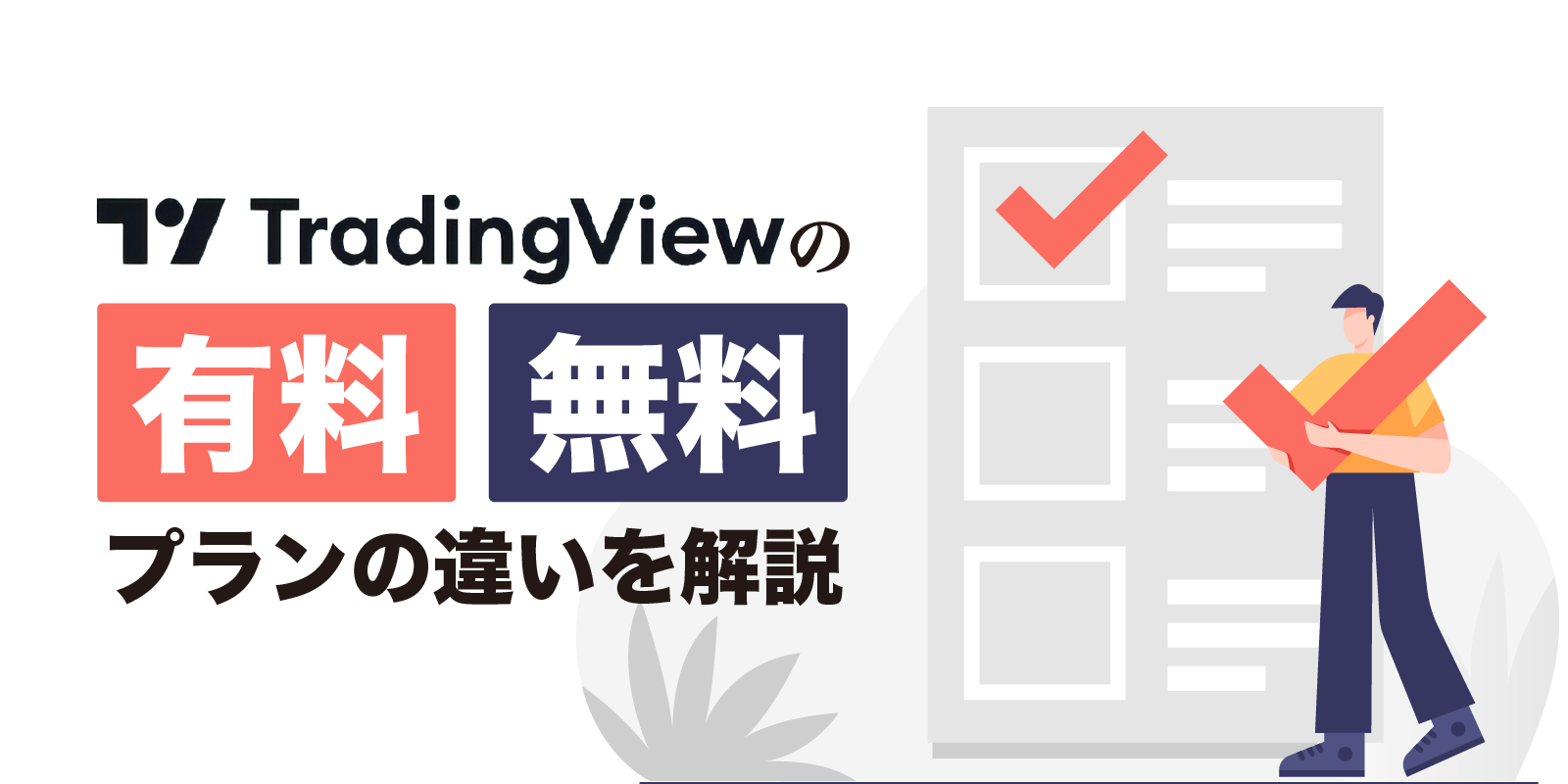










コメント コメント 0